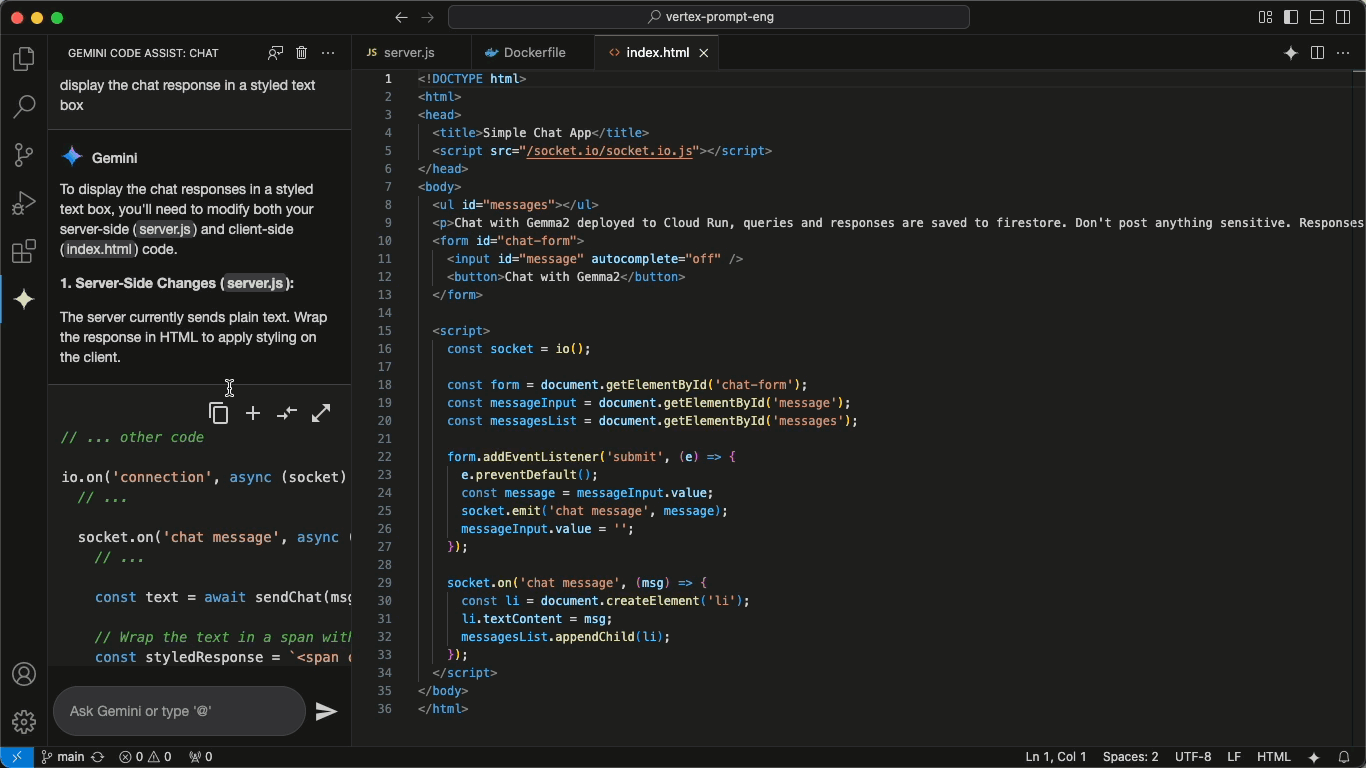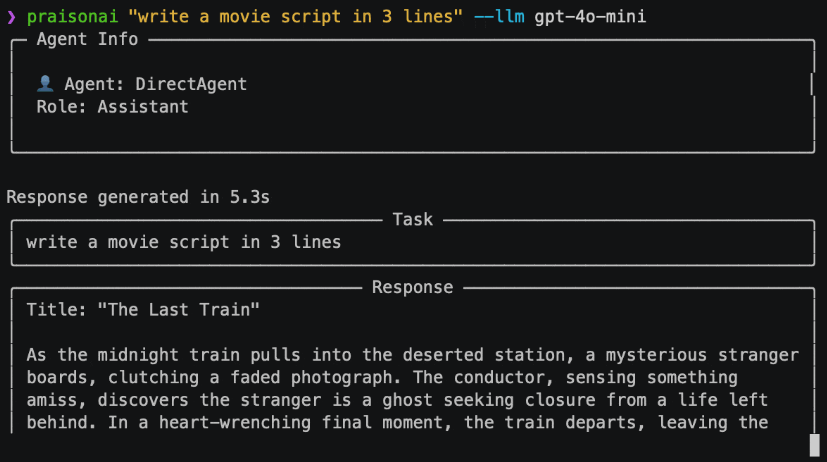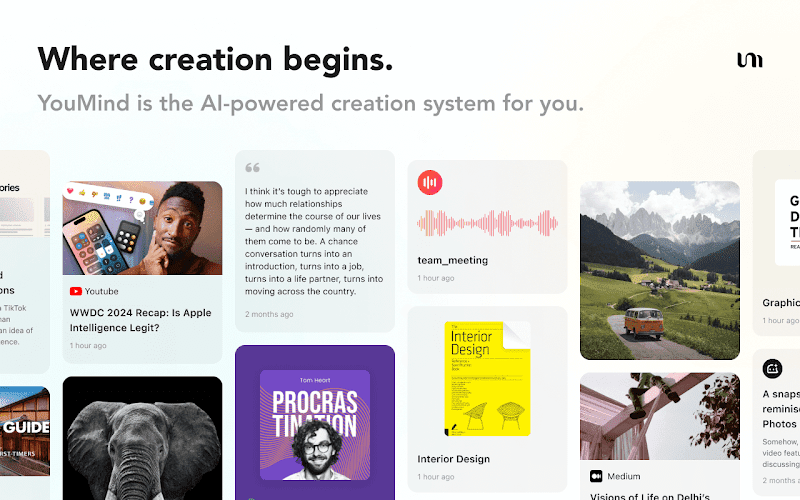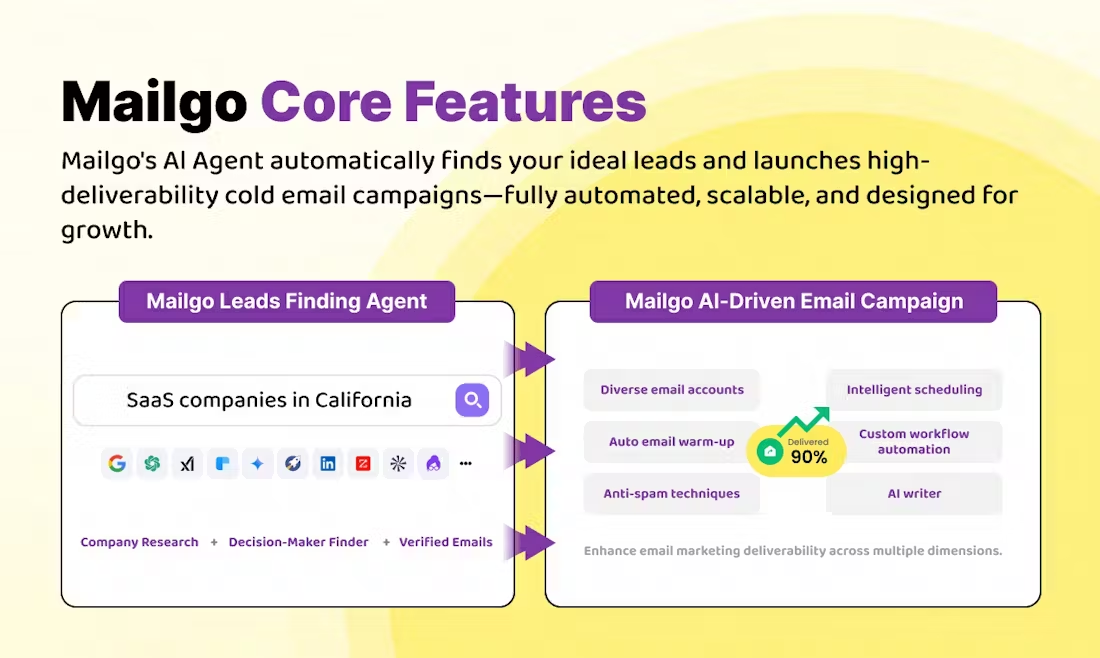AutoAgent:自然言語によるAIインテリジェンスの迅速な作成と展開のためのフレームワーク
はじめに
AutoAgentは、HKUデータインテリジェンス研究所(HKUDS)によって開発され、GitHubでホストされているオープンソースのAIインテリジェンスフレームワークです。ユーザーは、プログラミングの基礎なしで、純粋に自然言語で要件を記述することにより、カスタマイズされたAIインテリジェンスを迅速に作成し、展開することができます。このフレームワークは、Grok、Geminiなどの様々な大規模言語モデル(LLM)をサポートし、高性能なマルチインテリジェンス体コラボレーションシステムを備えており、GAIAベンチマークではOpenAIのDeep Researchに匹敵する好成績を収めています。AutoAgentは、操作が簡単なだけでなく、ファイルのアップロード、コマンドラインでの対話などを提供し、開発者、非技術系ユーザー、さらには研究者にも適しています。開発者、非技術系ユーザー、さらには研究者にも適している。AutoAgentは現在、ウェブ・インターフェースと統合のためのより多くのツールを開発しており、将来的に大きな可能性を秘めています。
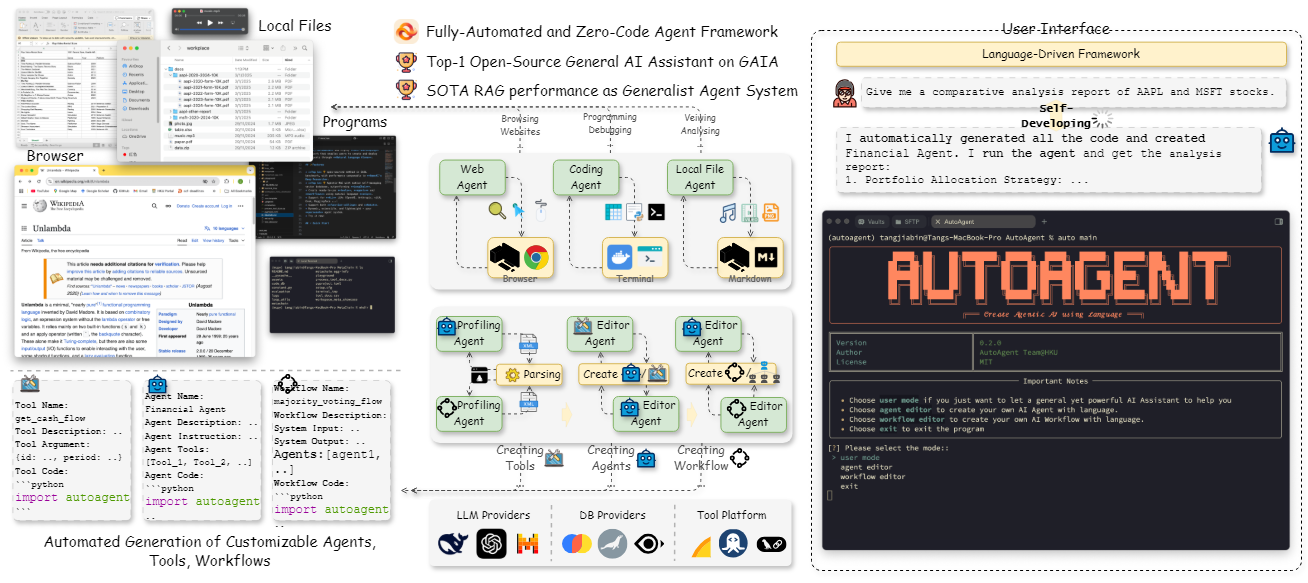
機能一覧
- 自然言語による知的身体の創造テキストで要件を記述し、専用のAIインテリジェンスをコードなしで自動生成します。
- マルチインテリジェンス・コラボレーション・システム複雑なタスクの分解とコラボレーションをサポートする、すぐに使えるマルチ・インテリジェンス・ボディ・モードを内蔵。
- 複数のLLMモデルをサポートOpenAI、Deepseek、Grok、その他多くの大規模言語モデルと互換性があり、柔軟な切り替えが可能です。
- ファイルのアップロードとデータのやり取りデータ処理能力を高めるためのファイル(画像、PDFなど)のアップロードをサポート。
- コマンドライン対話型インターフェイスユーザーが直接リクエストを入力し、結果を得るためのCLIモードを提供します。
- 高性能タスク処理GAIAベンチマークにおいて、有償のAIツールに匹敵する優れたパフォーマンスを発揮。
- ワークフローエディター自然言語によるインテリジェントなボディコラボレーションプロセスを設計することで、複雑なタスク管理を簡素化します。
ヘルプの使用
設置プロセス
AutoAgentを使用するには、一定の環境設定が必要です。以下は、Windows、MacOS、またはLinuxシステムのユーザーに適した詳細なインストール手順です。
1.環境を整える
- PythonのインストールPython 3.10以上がシステムにインストールされていることを確認してください。Python 3.10はPythonのウェブサイトからダウンロードしてインストールできます。
- GitのインストールAutoAgentのコード・ベースをクローンするには、Gitのウェブサイトからダウンロードしてインストールしてください。
- DockerのインストールAutoAgentはDockerコンテナ化されたランタイム環境を使用します。Dockerのウェブサイトにアクセスし、Docker Desktop(Windows/Mac)またはDocker Engine(Linux)をインストールしてください。
2.コードベースのクローン化
ターミナル(Windowsユーザーの場合はCMDまたはPowerShell、Mac/Linuxユーザーの場合はデフォルトのターミナル)を開き、以下のコマンドを入力してAutoAgentリポジトリをクローンします:
git clone https://github.com/HKUDS/AutoAgent.git
cd AutoAgent
3.依存関係のインストール
AutoAgentディレクトリで以下のコマンドを実行し、必要なPython依存関係をインストールします:
pip install -e .
これにより、AutoAgentに必要なライブラリがすべてインストールされます。ダウンロードを完了するために、ネットワークに問題がないことを確認してください。
4.環境変数の設定
- を作成する。
.envファイルをコピーし、リポジトリ.env.templateと名前を変更する。.env. - コンパイラ
.envファイルに必要なAPIキーを入力する。例GITHUB_AI_TOKEN=your_github_token OPENAI_API_KEY=your_openai_key XAI_API_KEY=your_xai_keyGITHUB_AI_TOKENは必須で、GitHubの個人設定で生成できます。- その他のAPIキーは、使用したいモデル(OpenAI、Deepseekなど)に応じてオプションで記入する。
5.Dockerイメージを起動する
以下のコマンドを実行して、ビルド済みのDockerイメージを取り出します:
docker pull tjbtech1/AutoAgent:latest
イメージは自動的にシステム・アーキテクチャ(AMD64またはARM)に適合します。
6.AutoAgentの起動
ターミナルで以下のコマンドを実行し、CLIモードを開始する:
auto main
起動すると、AutoAgentのコマンドラインインターフェイスが表示され、使用を開始できます。
主な機能
機能1:自然言語によるインテリジェンスの創造
- 手続き::
- CLIを起動したら
agent editorスマートボディの編集モードに入る。 - 要件の説明を入力します。たとえば、「PDF 文書を分析して内容を要約するインテリジェンスを作成する」などです。
- システムは自動的にスマートボディ設定ファイルを生成し、調整ツール(ファイル読み取りツールなど)が必要かどうかを尋ねます。
- 輸入
create作成を確認すれば、スマートボディの使用準備は完了だ。
- CLIを起動したら
- 典型例販売データのPDFを分析し、レポートを生成するのを手伝ってください」と入力すると、AutoAgentはPDFの解析とレポート生成をサポートするインテリジェンスを自動的に構成します。
機能2:マルチインテリジェンス協調タスク
- 手続き::
- 起動後
user modeマルチ・インテリジェンサー・モードに入る。 - ある製品の市場動向を調査し、推奨する」といったタスクを入力する。
- システムはタスクを分解し、複数の知能(検索、分析、要約など)に自動的に割り当て、結果を出力する。
- 起動後
- 典型例AI Trends 2025を分析する」と入力すると、AutoAgentは検索インテリジェンスからデータを収集し、分析インテリジェンスから情報を照合し、完全なレポートを作成します。
機能3:ファイルのアップロードと処理
- 手続き::
- CLIで
upload 文件路径例upload ./sales.pdf. - このPDFの内容を要約する」などのタスクを入力する。
- スマート・ボディはファイルを読み込み、要約結果を返す。
- CLIで
- 銘記する複数のフォーマット(PDF、画像、テキストなど)に対応し、ファイル名にスペースを含んではいけません。
機能4:デザインのワークフロー
- 手続き::
- 輸入
workflow editorワークフロー編集モードに入る。 - 例えば、"情報を検索し、データを分析し、最後にチャートを作成する "というように、プロセスの説明を入力してください。
- システムはワークフロー設定を生成します。
runミッションを遂行するために
- 輸入
- 典型例AI論文検索、ポイント抽出、可視化チャート作成」と入力すると、AutoAgentが順を追って結果を出力する。
注目の機能
高性能タスク処理
AutoAgentはGAIAベンチマークで優れた性能を発揮し、複雑な調査タスクに適しています。
- 使用方法で
user mode"量子コンピューティングの最新の進歩は何か?"の下にリサーチクエスチョンを入力する。システムはマルチインテリジェンスシステムを呼び出し、効率的に検索と分析を完了する。 - ゆうせいAutoAgent独自のデータベースは、従来のツールよりも効率的で反応が速い。
コマンドライン・インタラクション
- 使用方法CLIモードでタスクを直接入力する。
auto deep-research “分析区块链技术”詳細な結果を得ることができる。 - 注意を引くの使用
@agent_name特定のインテリジェンスを指定する。@search 查找最新AI新闻.
使用上の注意
- デバッグモードで
.envセットアップDEBUG=Trueまた、トラブルシューティングを容易にするために、詳細なログを見ることができる。 - モデルの選択を修正することによって
.env正鵠を得るCOMPLETION_MODEL例えば、LLMを切り替える。grok-2もしかしたらclaude-3.5-sonnet. - 地域支援AutoAgent の Slack または Discord コミュニティに参加して、ヘルプを得たり、アイデアを共有したりできます。
© 著作権表示
記事の著作権 AIシェアリングサークル 無断転載はご遠慮ください。
関連記事

コメントはありません